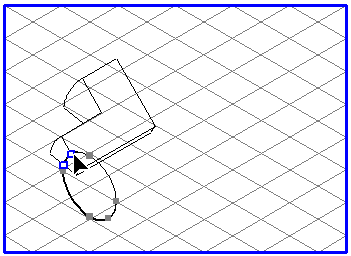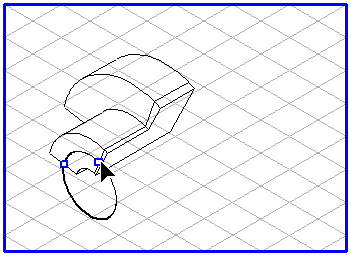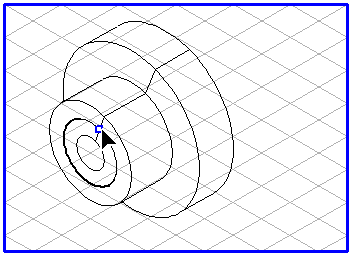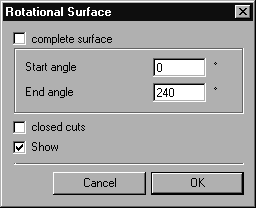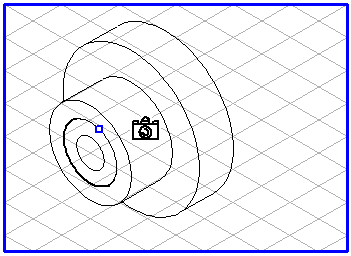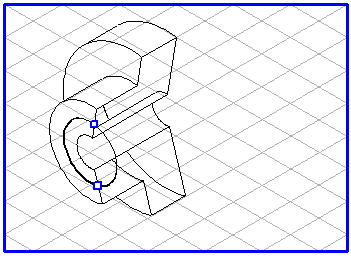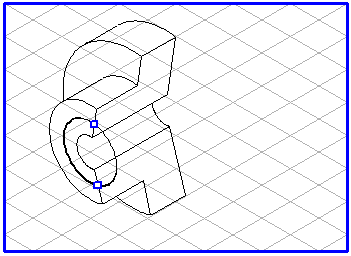생성
이전 페이지에서 설명한 대로 템플릿이 그려졌습니다.
이제는 타원을 그립니다. 원하는 회전체의 원근에 맞도록 이 기본 타원의 방향과 타원 값을 선택해야 합니다. 이렇게 하면 사전 작업이 완료됩니다.
횡단면 드로잉의 모든 요소를 선택합니다.
회전 서피스
도구를 선택합니다. 커서가 이동 손

으로 바뀝니다.
이제 목록에서 요소를 선택하고 타원으로 드래그합니다. 커서로 드래그하는 동안 타원을 누르면 바로 타원이 선택됩니다. 마우스 버튼을 놓은 채 타원을 선택하면 횡단면이 바디 세그먼트로 원근에 투영됩니다. 커서가 카메라

로 바뀝니다.
타원에 바디 세그먼트의 시작 각도와 끝 각도를 표시하는 두 개의 녹색 점이 표시됩니다. 시작 각도와 끝 각도의 방향은 기본 타원을 드래그한 방향에 맞춰집니다. 녹색 점 위로 커서를 이동하면 화살촉

커서로 바뀝니다. 녹색 점을 클릭합니다. 마우스를 드래그하면 녹색 점이 타원 위로 이동하고 관련된 요소가 타원 주위로 드래그됩니다. 두 개의 녹색 점이 서로 겹치도록 계속 드래그하면 전체 회전체가 표시됩니다.
Shift 키를 누른 채 사용 가능한 드로잉 영역을 마우스로 클릭하면 다음과 같은 대화상자가 나타납니다.
이 창에서 여러 가지 설정을 변경할 수 있습니다. 표시 확인란이 선택된 경우 각 변경 내용이 즉시 적용되어 변경 효과를 확인할 수 있습니다.
전체 서피스 확인란을 클릭하면 전체 회전체가 표시됩니다.
시작 각도와 끝 각도 값을 변경하면 바디 세그먼트의 크기가 결정됩니다. 세그먼트의 위치는 각도에 대해 입력한 값에 따라 달라집니다.
바디는 처음에는 빈 상태로 표시됩니다. 닫힌 컷을 선택하면 바디의 횡단면 영역이 닫히고 사이 선이 사라집니다.
확인을 클릭하면 항목이 적용됩니다. 대화상자를 열기 전에 사용했던 설정을 사용하려면 취소를 클릭합니다.
| 이 녹색 점이나 대화상자를 사용하여 값을 전과 같이 변경할 수 있습니다. |
 도구를 선택합니다. 커서가 이동 손
도구를 선택합니다. 커서가 이동 손  으로 바뀝니다.
으로 바뀝니다. 도구를 선택합니다. 커서가 이동 손
도구를 선택합니다. 커서가 이동 손  으로 바뀝니다.
으로 바뀝니다. 도구를 선택합니다. 커서가 이동 손
도구를 선택합니다. 커서가 이동 손  으로 바뀝니다.
으로 바뀝니다. 로 바뀝니다.
로 바뀝니다.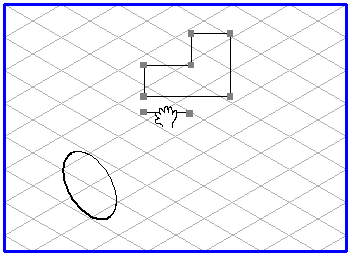
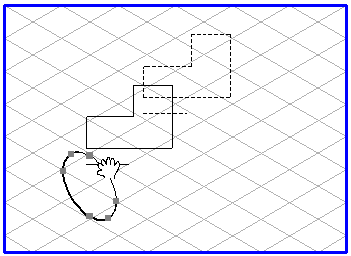
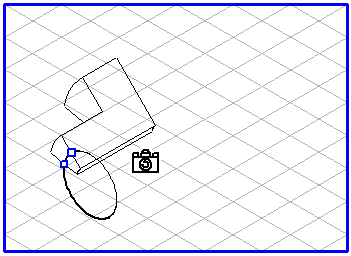
 커서로 바뀝니다. 녹색 점을 클릭합니다. 마우스를 드래그하면 녹색 점이 타원 위로 이동하고 관련된 요소가 타원 주위로 드래그됩니다. 두 개의 녹색 점이 서로 겹치도록 계속 드래그하면 전체 회전체가 표시됩니다.
커서로 바뀝니다. 녹색 점을 클릭합니다. 마우스를 드래그하면 녹색 점이 타원 위로 이동하고 관련된 요소가 타원 주위로 드래그됩니다. 두 개의 녹색 점이 서로 겹치도록 계속 드래그하면 전체 회전체가 표시됩니다.